Cómo agregar intervenciones para un cliente y vincularlas a un comportamiento específico (para analistas)
Esta guía ofrece instrucciones paso a paso sobre cómo agregar intervenciones para un cliente dentro del programa. Explica cómo acceder al sistema, buscar al cliente deseado e ingresar nuevas intervenciones. También incluye cómo editar o eliminar intervenciones. Finalmente, se detallan los pasos necesarios para vincular las intervenciones del cliente a comportamientos determinados. Esta guía es ideal para quienes deben seguir y gestionar intervenciones eficientemente.
1. Para acceder al programa, ingresa tu nombre de usuario y contraseña.
Una vez en el calendario, dirígete al botón Clients ubicado en el menú lateral en el lado izquierdo de tu pantalla, como se muestra en la imagen.
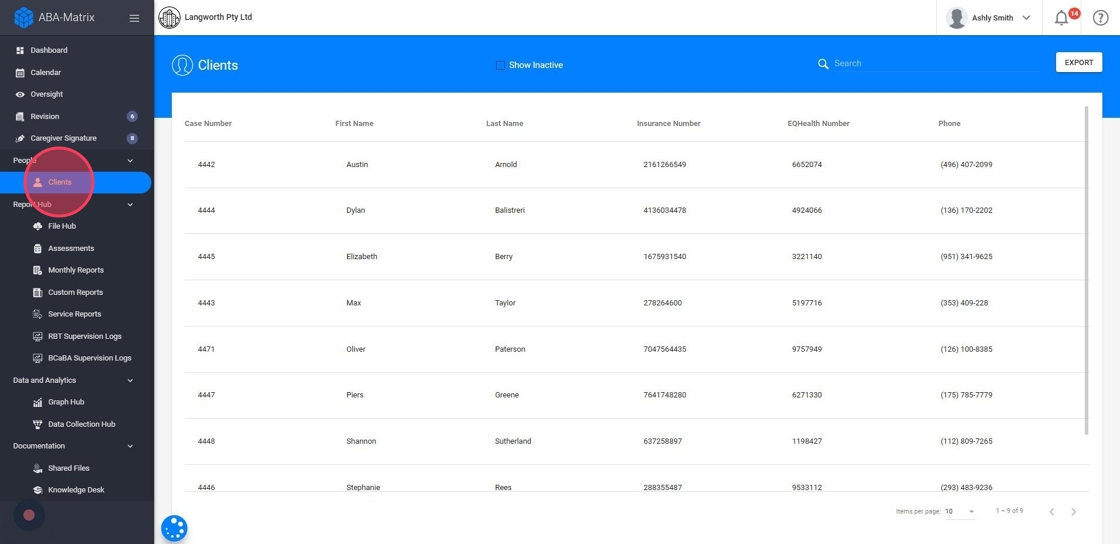
2. Se abrirá una ventana con una lista de todos los clientes. Dirígete a la barra de búsqueda en la esquina superior derecha de tu pantalla para encontrar al cliente que estás buscando. Puedes realizar la búsqueda utilizando el nombre y apellido del cliente, número de Medicaid, número de EQ Health, nombre del representante legal o el número de teléfono del cliente, como se muestra en la imagen.
El cliente que buscas aparecerá en el centro de la pantalla, tal como se resalta en la imagen. Haz clic en el nombre del cliente para continuar.

Cómo agregar nuevas Intervenciones
3. Se abrirá una pantalla con toda la información personal del cliente.
- Dirígete a la barra de menú en la parte superior de la pantalla, donde encontrarás varias secciones que contienen toda la documentación relacionada con el cliente dentro del sistema.
- Haz clic en la pestaña Intervention (Intervención).

4. De forma predeterminada, a cada cliente se le asigna la lista de intervenciones de la agencia. Desde esta lista, usted puede:
- Eliminar cualquier intervención que no planee utilizar
- Editar las intervenciones existentes
- O agregar nuevas intervenciones adaptadas a las necesidades del cliente
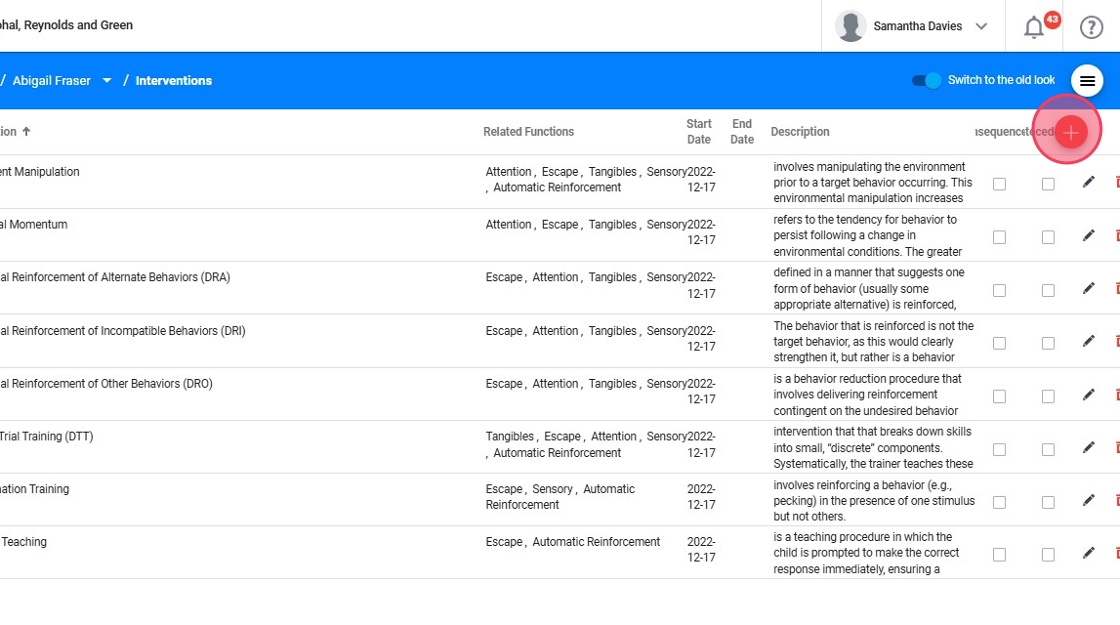
5. Para agregar una nueva intervención, haga clic en el ícono “+” en la esquina superior derecha de la pantalla. Se abrirá una nueva ventana que le permitirá ingresar y guardar la nueva intervención.
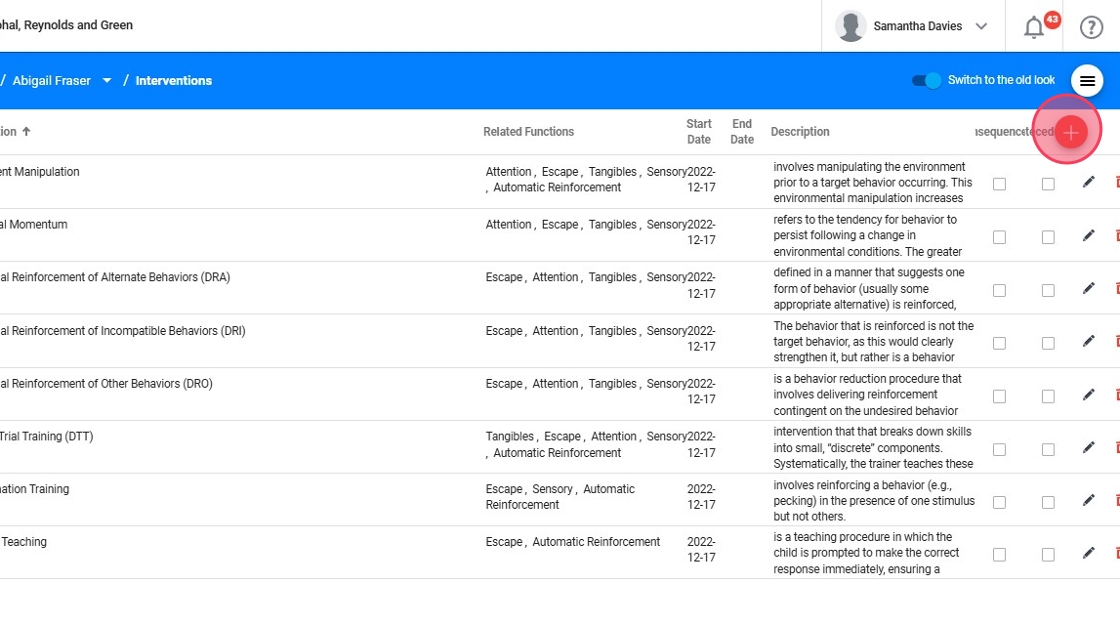
6. Aparecerá una nueva ventana en la que deberás completar los campos necesarios, incluyendo el nombre de la intervención y su fecha de inicio.

7. Para seleccionar las funciones apropiadas, desplázate por el menú utilizando la flecha a la derecha del campo, como se muestra en la imagen.

8. Ingresa los detalles de la intervención en el campo Description.
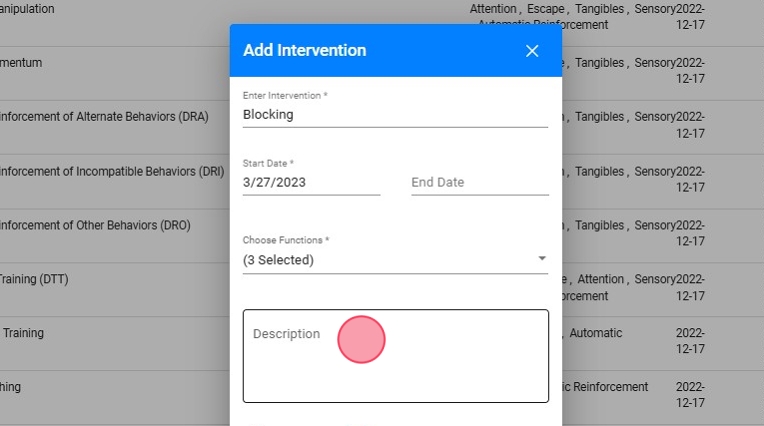
9. Antes de guardar la nueva intervención, puedes marcar su clasificación como Antecedent o Consequence.

10. Después de completar los campos, haz clic en el botón Save ubicado en la parte inferior de la pantalla, como se muestra en la imagen.
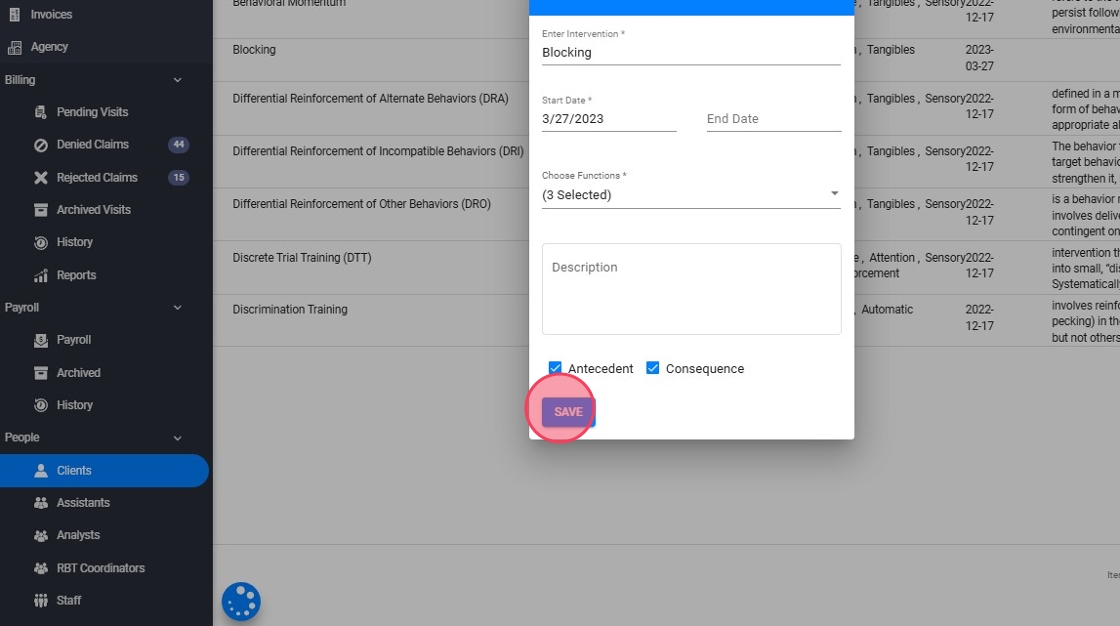
11. La intervención recién agregada aparecerá ahora en la lista de intervenciones.
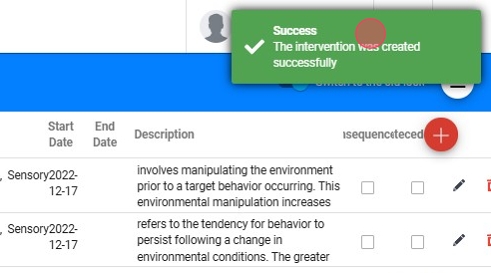
Cómo editar Intervenciones existentes
12. Desde esta ventana, puede modificar una intervención haciendo clic en el ícono del lápiz, o eliminarla por completo utilizando el ícono de la papelera roja. Ambas opciones se encuentran a la derecha de cada intervención, como se muestra en la imagen.

Cómo vincular intervenciones a un comportamiento específico
Después de agregar las intervenciones al perfil del cliente, puedes vincularlas a una conducta específica. De este modo, cuando el RBT complete su nota y seleccione una conducta, solo se mostrarán como disponibles las intervenciones de antecedente o consecuencia que estén vinculadas a esa conducta.
13. Desde el perfil del cliente deseado, localiza la conducta a la que deseas agregar las intervenciones. Puedes agregar intervenciones tanto a los Maladaptive behaviors o Replacements behaviors.

14. Haz clic en el comportamiento deseado y ubica la pestaña "Intervention" para agregar una nueva.

15. Al hacer clic en Intervention Selection, aparecerá la lista de intervenciones que se han agregado al perfil del cliente, donde podrás seleccionar aquellas que deseas vincular al comportamiento.

16. Después de seleccionar todas las intervenciones, presiona el botón "Save" ubicado en la parte inferior de la ventana.

17. Es importante tener en cuenta que estas intervenciones pueden modificarse según sea necesario, incluyendo la fecha de inicio del nuevo cambio, como se muestra a continuación. Clic "Change Interventions"
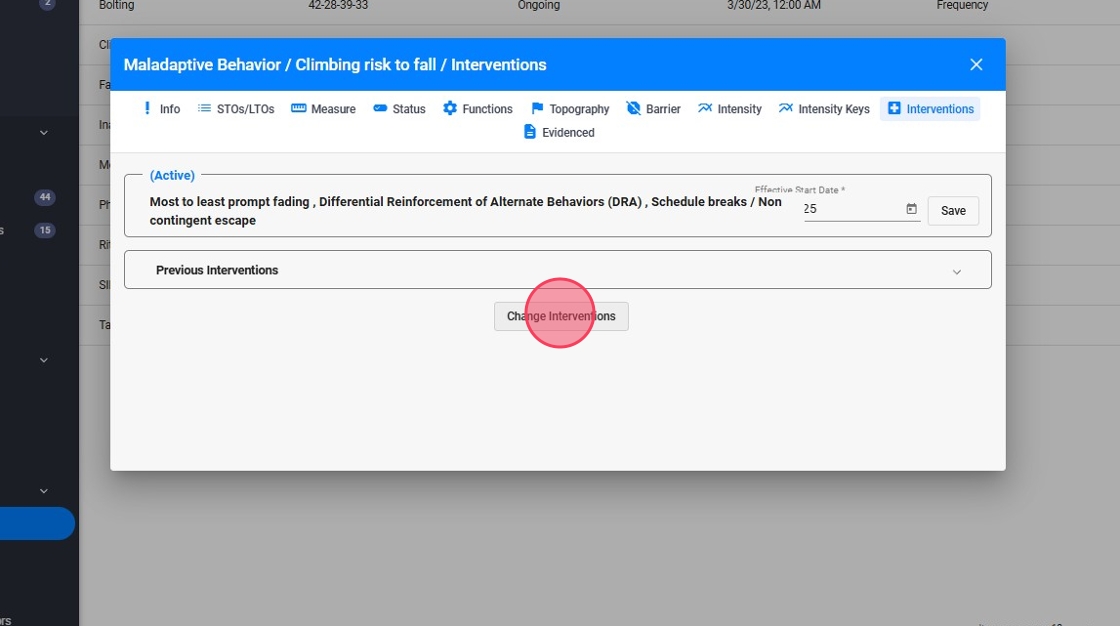
18. Seleccione las intervenciones deseadas y haga clic en Save.

